
ご購入
e解説シリーズ Adobe GoLive CS2
対応OS:Windows/Mac OS X Hybrid
標準価格:3,800円
販売価格:2,660円/配送料無料
Windows版
販売価格:525円/73.5MB
ダウンロードシステムの移行につき一時販売を中止しております。順次販売を再開いたします。
Mac OS X版
販売価格:525円/221MB
ダウンロードシステムの移行につき一時販売を中止しております。順次販売を再開いたします。

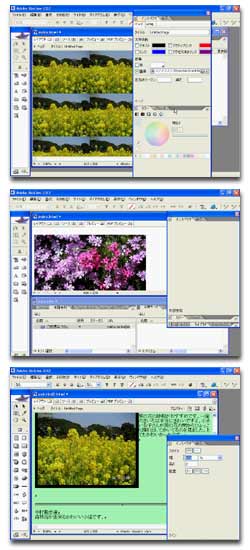
Adobe GoLive CS2は、直感的なツールを使って CSSの威力を存分に活用でき、また業界標準のコーディング環境で最先端のWebサイトやモバイルコンテンツをデザインすることができるソフトウェアです。
e解説シリーズAdobe GoLive CS2では、GoLive CS2の基本操作や テキストやテーブル、リンクなどについて3つのステップを通して学習します。
- 本製品には、対象のアプリケーションは付属しておりません。
- 学習内容およびトレーニングムービーは、「Adobe GoLive CS2」の機能を基準に作成しております。
- トレーニングムービーの画面は、Windows版となっております。Mac版と画面デザインが一部異なりますが、ソフトウェアのインターフェースや機能全般はほぼ共通となりますので同じ内容の学習を行えます。
 GoLive CS2の基本操作
GoLive CS2の基本操作
新規サイトの作成、 CSSやページインスペクタで背景色を設定する方法、ドキュメントの表示の変更、ブラウザを指定し、プレビューする方法などについて学習します。
 テキストやテーブル
テキストやテーブル
文字の入力、サイズやフォント・スタイルの変更、テキストの取り込み、テーブルの配置、背景色の設定、線の太さや配置・サイズの変更などのテーブルの編集について学習します。
 リンクなど
リンクなど
画像の配置や罫線の挿入、文字や画像にリンクを設定する方法、レイアウトグリッドの配置・編集、テンプレートの作成、WEBサイトをサーバへアップロードする方法などについて学習します。
目次
STEP01
- 1. 新規サイトの作成
- 2. 新しいページの作成
- 3. ナビゲーションビューを使用したページの作成
- 4. ページの複製
- 5. ページの削除
- 6. 削除したページを元に戻す
- 7. 削除したページを完全に消去する
- 8. サイト内のファイルをフォルダで分類する
- 9. ページタイトルの変更
- 10. CSSで背景色を設定する
- 11. ページインスペクタで背景色を設定する
- 12. ページの横幅の設定
- 13. 背景に画像を表示する
- 14. ドキュメントの表示の変更
- 15. ブラウザを指定し、プレビューする
STEP02
- 1. 文字を入力して、ページを保存する
- 2. 文字のサイズとフォントを変更する
- 3. 文字のスタイルを変更する
- 4. CSSで文字の色を設定する
- 5. ページインスペクタで文字の色を設定する
- 6. テキストの改行や、段落を変える
- 7. 行揃えの設定
- 8. 見出し文字の設定
- 9. リストの作成
- 10. リストレベルの変更
- 11. マーカーの設定
- 12. 用語と定義の設定
- 13. インデントの設定
- 14. テキストの取り込み
- 15. テーブルの配置
- 16. セル数、行数を指定してからテーブルを配置する
- 17. セルに文字を入力する
- 18. テーブルの文字列のフォントサイズを変更する
- 19. テーブルの文字列の配置を変える
- 20. セルに背景色を設定する
- 21. テーブルの線の太さを変更する
- 22. テーブルの枠線を消す
- 23. テーブルの配置の変更
- 24. テーブルのサイズの変更
- 25. テーブルの行数や列数の変更
- 26. テーブルの行や列の追加
- 27. テーブルの行や列の削除
- 28. テーブルにスタイルを適用する
STEP03
- 1. 画像の配置
- 2. 画像の横のテキストの配置を設定する
- 3. 画像のテキストの回りこみを解除する
- 4. 画像の周囲に余白を設定する
- 5. 画像に境界線を付ける
- 6. 罫線の挿入
- 7. 罫線の設定の変更
- 8. 文字にリンクを設定する
- 9. アンカーリンクの設定
- 10. 画像にリンクを設定する
- 11. リンクの解除
- 12. メールが送信できるリンクの設定
- 13. レイアウトグリッドの配置
- 14. レイアウトグリッドのサイズの変更
- 15. レイアウトグリッドに画像を配置する
- 16. レイアウトグリッドで文字を入力する
- 17. テキストボックスのサイズを変更し移動する
- 18. 複数のオブジェクトの整列
- 19. ロールオーバーボタンの設定
- 20. テンプレートの作成
- 21. スマートオブジェクトの配置
- 22. フレームを使用して、レイアウトをする
e解説は、株式会社イーフロンティアの登録商標です。
その他、記載されている製品名・会社名・ブランド名・ロゴは、各社の登録商標または商標です。
こちらの製品もおすすめ
- e解説シリーズ 実践テクニック GoLive Webデザイン
- e解説シリーズ Adobe Illustrator CS2
- e解説シリーズ はじめてでもわかる Adobe Illustrator CS2教室
- e解説シリーズ 必見テクニック Illustrator CS2 プロのトレース術
- e解説シリーズ Illustrator 実践テクニック DTPカレンダー製作
- e解説シリーズ Illustrator 実践テクニック DTPチラシ作成
- e解説シリーズ Adobe Photoshop CS2
- e解説シリーズ はじめてでもわかる Adobe Photoshop CS2
- e解説シリーズ 必見テクニック Photoshop CS2 プロのイラストレーション術
- e解説シリーズ Adobe InDesign CS2
© 2022 e frontier, Inc. All rights reserved.


